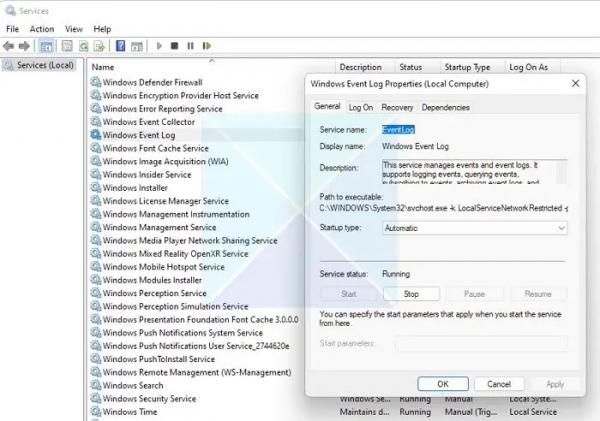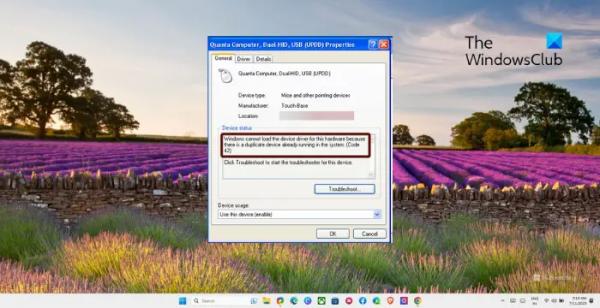Event Viewer — удобный инструмент, позволяющий просматривать и анализировать подробные журналы различных событий на вашем компьютере. Это очень полезно, когда ваша система терпит крах, и вы пытаетесь найти причину этого. Однако все может быть сложно, когда даже сам Viewer не работает. Когда это произойдет, вы не сможете просматривать какие-либо журналы событий и находить решения для устранения проблем на вашем сервере.
Что такое средство просмотра событий в Windows?
Средство просмотра событий — это встроенный инструмент в Windows. Обычно он хранит информацию о различных событиях на вашем компьютере. Эти события могут включать системные ошибки, предупреждения, информационные сообщения и другие действия в среде Windows. Он также записывает события из различных источников, таких как операционные системы, установленные приложения, аппаратные компоненты и т. д.
Используя средство просмотра событий, можно легко просматривать и анализировать журналы для устранения различных ошибок Windows или любых других проблем на своем компьютере.
Средство просмотра событий не работает на Windows Server
Если средство просмотра событий не работает или не открывается на вашем компьютере с Windows, следуйте этим советам, чтобы решить проблему:
Программы для Windows, мобильные приложения, игры — ВСЁ БЕСПЛАТНО, в нашем закрытом телеграмм канале — Подписывайтесь:)
- Перезапустите службу журнала событий Windows.
- Проверить и исправить повреждение WMI
- Изменить сведения о хранении журнала
- Запуск сканирования SFC и DISM
- Восстановление системы
Вам понадобится учетная запись администратора, чтобы выполнить эти предложения.
1) Перезапустите службу журнала событий Windows.
Существует большая вероятность того, что Windows не удалось правильно запустить службу журнала событий. Или он работает некорректно из-за временного сбоя.
Однако перезапуск службы журнала событий Windows может легко решить эти проблемы. Для этого выполните следующие действия:
- Нажмите клавишу Windows + R, чтобы запустить «Выполнить».
- Введите services.msc и нажмите Enter.
- Теперь найдите журнал событий Windows, щелкните его правой кнопкой мыши и выберите свойства.
- Далее появится маленькое окно. Отсюда сначала нажмите кнопку «Стоп», чтобы остановить службу журнала событий. Затем снова нажмите кнопку «Пуск».
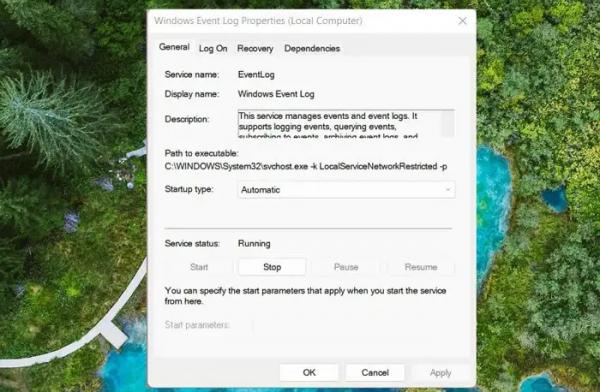
- После этого нажмите кнопку OK, чтобы закрыть меню.
- Наконец, запустите средство просмотра событий и посмотрите, решит ли оно проблему для вас.
Читать: исправление Службы Windows не запускаются в Windows
2) Проверить и исправить повреждение WMI
Вы также должны проверить наличие повреждения WMI и исправить его, если оно является виновником. WMI означает инструментарий управления Windows, инфраструктуру для управления данными и операциями в операционных системах Windows. А в случае его повреждения это может привести к различным проблемам в вашей системе Windows.
Чтобы проверить и исправить ошибки, выполните следующие действия:
- Сначала нажмите Windows + X, чтобы получить доступ к быстрому меню, и выберите Windows Terminal (Admin).
- Теперь, чтобы проверить, есть ли повреждение WMI, выполните следующую команду:
winmgmt/verifyrepository
- Если он возвращается с сообщением о несоответствии, это означает, что есть повреждение WMI. Если вы видите последовательное сообщение, это подтверждает отсутствие проблем с WMI.
- Чтобы исправить это, выполните следующую команду:
winmgmt/спасательный репозиторий
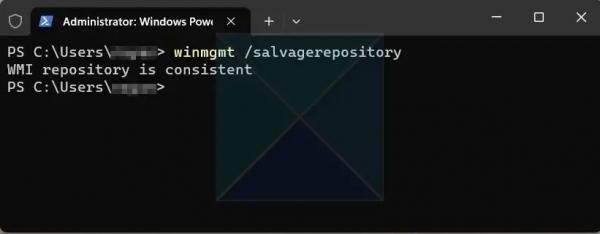
- Наконец, повторно запустите эту команду, чтобы проверить, устранена ли проблема:
winmgmt/verifyrepository
Читать: Средство просмотра событий отсутствует в Windows
3) Изменить сведения о хранении журнала
В случае, если средство просмотра событий не регистрирует новые данные о сбоях системы или других ошибках на вашем ПК. Затем вы можете попробовать изменить сведения о хранении журнала. Существует большая вероятность того, что новые данные журнала более значимы, чем указанные. Чтобы исправить это, выполните следующие действия:
- Сначала запустите «Выполнить», нажав клавишу Windows + R.
- Введите regedit и нажмите Enter.
- Перейдите в следующие места один за другим:
HKEY_LOCAL_MACHINESYSTEMCurrentControlSetServicesEventLogБезопасность
и
HKEY_LOCAL_MACHINESOFTWAREPoliciesMicrosoftWindowsEventLogБезопасность
- В обоих этих местах реестра вы найдете значение Retention.
- Щелкните правой кнопкой мыши Retention > Modify.
- Здесь установите значение 0 и нажмите OK.
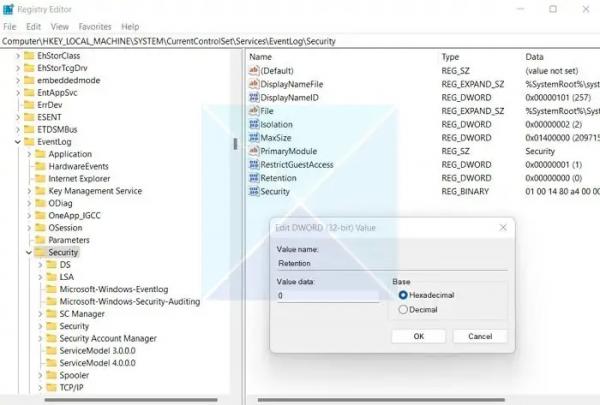
- Наконец, перезагрузите компьютер и посмотрите, записывает ли средство просмотра событий новые данные.
Читать . Как исправить или восстановить поврежденный или поврежденный реестр в Windows
4) Запустите сканирование SFC и DISM
SFC и DISM могут исправить проблемы с системными файлами; мы предлагаем запустить это, если ни один из вышеперечисленных методов не работает. Если у средства просмотра Even или связанных с ним файлов есть проблемы, инструменты могут заменить их новой копией, чтобы помочь вам решить их.
5) Восстановление системы
Восстановление системы переводит ваш компьютер в рабочее состояние, в котором средство просмотра событий работает должным образом. Поэтому, если у вас есть точка восстановления, и вы уверены, что Even Viewer работал в эту дату, обязательно восстановите.
Связано: служба журнала событий Windows не запускается или недоступна
Вышеуказанные шаги помогут вам устранить любые проблемы со средством просмотра событий и исправить их. Если решения не работают, рассмотрите возможность обновления или сброса Windows.
Как сбросить программу просмотра событий?
Чтобы очистить журналы в средстве просмотра событий, нажмите Win + R, введите eventvwr.msc и нажмите «ОК». Выберите журнал для очистки на левой панели, затем нажмите «Очистить журнал» на правой панели «Действия» или щелкните журнал правой кнопкой мыши и выберите «Очистить журнал».
Читать: журналы просмотра событий отсутствуют в Windows
Как использовать средство просмотра событий после сбоя?
После сбоя Windows перейдите в раздел «Журналы Windows» > «Система», чтобы найти события «Ошибка» или «Критические события», указывающие на сбой. Нажмите на событие, чтобы просмотреть подробные сведения, такие как идентификатор события и источник, которые помогут определить причину сбоя. Кроме того, проверьте наличие файлов аварийного дампа в C:WindowsMinidump, которые могут дать ценную информацию, но требуют технических знаний для интерпретации.